Что делать, если вылетает браузер Google Chrome – решение
На данный момент Google Chrome – это самый популярный браузер из всех существующих. Но и у него случаются ошибки. В данном материале мы рассмотрим, что делать в том случае, если вылетает Гугл Хром. Причем постоянно.
Содержание
- Решение
- Отключаем расширения
- Обновляем профиль браузера
- Восстанавливаем файлы ОС
- Избавляемся от вирусов
- Переустанавливаем браузер
- Заключение
Решение
Для такого поведения веб-обозревателя всегда есть причины. Ни с того ни с сего он никогда не будет вылетать. Значит, нужно искать причину и как-то решать проблему. Иначе нормально работать будет невозможно.
Главная трудность заключается в том, что для такого поведения Google Chrome имеется довольно много причин. И как-то определить, в чем дело не представляется возможным. Поэтому мы будем пробовать решить проблему различными способами.
Метод подбора в данном случае будет самым действенным. Да и внеплановая профилактика не помешает. В процессе поиска проблемы и ее исправления можно будет заодно провести профилактические работы на компьютере и в самом браузере.
Отключаем расширения
Первое, что приходит на ум – конфликт каких-нибудь расширений, установленных в Хроме. Ведь далеко не каждое работает нормально. Случаются конфликты, немотивированная загрузка процессора и прочие неприятные штуки.
Поэтому в первую очередь рекомендуется отключить все дополнения в браузере. Если это и не поможет решить проблему, то хоть снизит потребление оперативной памяти веб-обозревателем. Для отключения дополнений нужно сделать следующее:
- Запускаем браузер при помощи соответствующего значка на рабочем столе или в панели задач.
- В адресную строку вписываем chrome://extensions/ и жмем на кнопку Enter.
- Появится список всех установленных плагинов. Под каждым названием будет переключатель.
 Кликните по нему ЛКМ, чтобы деактивировать ненужный элемент.
Кликните по нему ЛКМ, чтобы деактивировать ненужный элемент. - Повторяем процедуру для каждого расширения.
Для чистоты эксперимента после проведения этой процедуры рекомендуется перезапустить браузер. Если после рестарта Хром работает стабильно, то проблема явно была в этом. Однако такой способ не всегда помогает. Поэтому переходим к следующей главе.
Обновляем профиль браузера
Если Гугл Хром вылетает сразу же после запуска и отключить расширения нет никакой возможности, то можно попробовать создать новый профиль. Для этого даже не потребуется запущенный веб-обозреватель. Все делается вручную.
Такой вариант может помочь в том случае, если проблема заключается в пользовательских файлах, расположенных в профиле веб-обозревателя. Случается и такое в результате какого-нибудь сбоя. Для решения проблемы нужно сделать следующее:
- На компьютере открываем любой каталог (папку).
- Копируем запрос %localappdata%\Google\Chrome\User Data.

- Теперь его нужно вставить в адресную строку Проводника.
- Нажимаем на клавишу «Ввод» (Enter) на клавиатуре.
- По этому адресу должна располагаться папка Profile с номерным знаком (цифра от 1 до 9). Ее нужно полностью удалить.
- После удаления закрываем все окна и запускаем браузер.
Именно на этом принципе и построен весь метод. Обычно после такого обновления пользовательского профиля браузер начинает работать стабильно. Если, конечно, проблема была именно в этом. Если же нет, то переходим к следующей главе.
Восстанавливаем файлы ОС
Часто такая ошибка может быть связана и с повреждениями каких-нибудь системных файлов, которые необходимы для нормальной работы веб-обозревателя. Повреждение файлов может быть связано с действиями вирусов.
Не исключен и вариант с кривыми обновлениями. В Windows 10 такое случается довольно часто. В результате, после обновлений половина программ оказываются неработоспособными.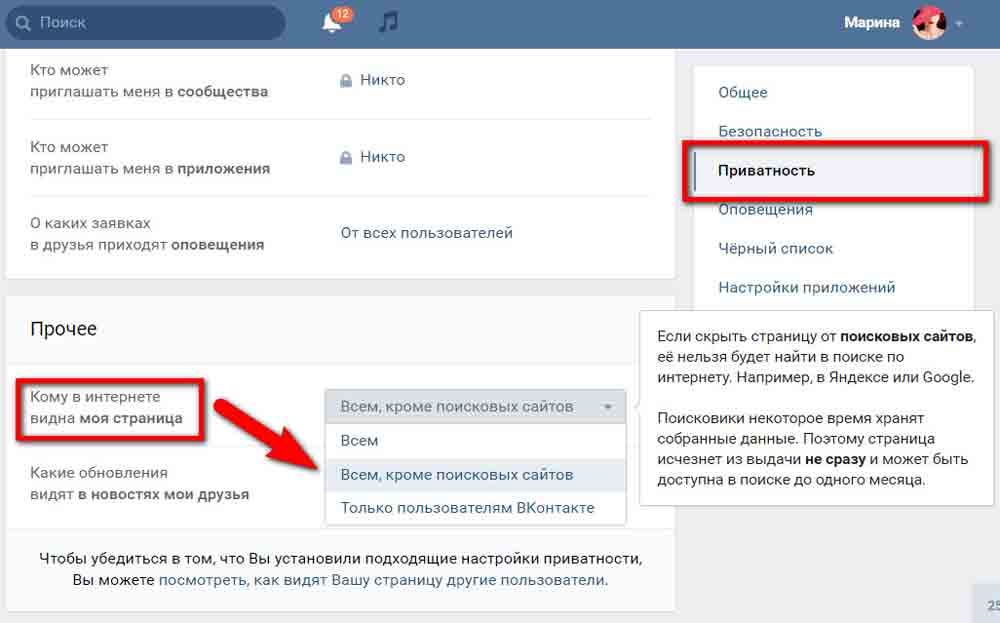 Однако это можно починить. Сделать нужно следующее:
Однако это можно починить. Сделать нужно следующее:
- Запускаем меню «Пуск» и перемещаемся в папку с названием «Служебные – Windows».
- Ищем там инструмент «Командная строка», щелкаем на него ПКМ и выбираем опцию для открытия с админскими привилегиями.
- После того как консоль запустится, необходимо ввести команду sfc.exe /scannow и нажать на кнопку Enter.
Запустится процесс сканирования системных файлов Windows и их одновременное восстановление. Данный процесс способен занять от 5 до 10 минут времени. После завершения процесса следует перезагрузить компьютер и уже потом запустить браузер.
Избавляемся от вирусов
Если что-то умудрилось повредить системные файлы или профиль браузера, то с высокой долей вероятности можно утверждать, что на компьютере полно вирусов. И последствия могут быть еще более печальными. Поэтому от них нужно избавиться.
Для этого лучше всего использовать продукт ESET Smart Security. Он отлично определяет все вирусы, удаляет их и при этом не особо нагружает компьютер (в отличие от того же Касперского). А для проверки на наличие вредоносных объектов сделать нужно вот что:
Он отлично определяет все вирусы, удаляет их и при этом не особо нагружает компьютер (в отличие от того же Касперского). А для проверки на наличие вредоносных объектов сделать нужно вот что:
- Открываем антивирус любым способом, например, через иконку в трее Windows.
- Далее переходим на вкладку «Сканирование ПК».
- Затем щелкаем по пункту «Выборочное…».
- На следующем этапе выбираем «Этот компьютер».
- Кликаем на опцию старта.
Все. Процесс запущен. Остается только дождаться его завершения.
Разумеется, подойдет и любой другой антивирус.
Кстати, если файлы браузера были существенно повреждены, то после сканирования придется переустановить Гугл Хром. О том, как это сделать мы поговорим в следующей главе.
Переустанавливаем браузер
Если ничего из вышеперечисленного не помогло, то выход только один: переустановить веб-обозреватель. Но стоит учесть, что это действие лучше выполнять после проверки на вирусы.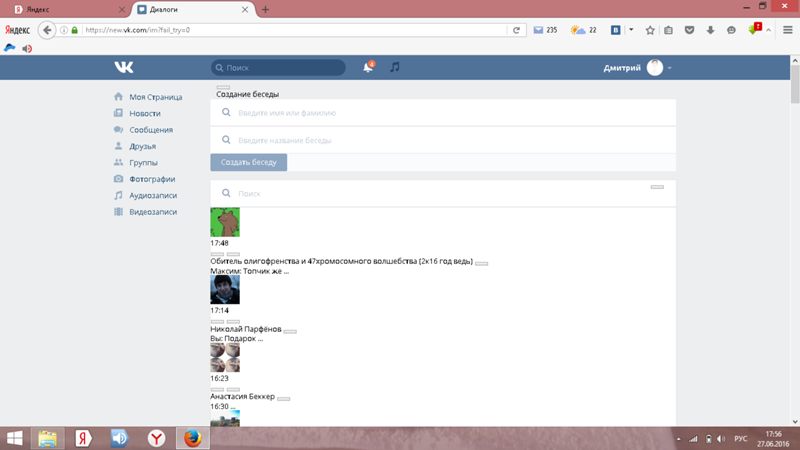 Иначе от переустановки не будет никакого толку.
Иначе от переустановки не будет никакого толку.
Сначала нужно будет скачать установочный файл Google Chrome с официального сайта. Это просто. Достаточно вбить в поиск название браузера. После этого можно приступать к удалению старой версии и установке новой. Вот подробная инструкция.
Заключение
Теперь стоит подвести итоги. Если постоянно крашится браузер Гугл Хром (даже сразу после запуска), то велика вероятность того, что были повреждены некоторые файлы, потребные для нормальной работы веб-обозревателя.
Их можно восстановить. Но для начала нужно проверить компьютер на вирусы. Потому, что большая часть таких проблем связана именно с вредоносными объектами. И только потом можно приступать к восстановлению файлов или переустановке браузера.
Устранение неполадок | Vivaldi Browser Help
This post is also available in: English 日本語 Français Español Deutsch Српски Українська Dansk Български
Когда вы сталкиваетесь с проблемой и пытаетесь определить, можно ли исправить её самостоятельно или лучше сообщить об ошибке разработчикам, следуйте инструкциям ниже.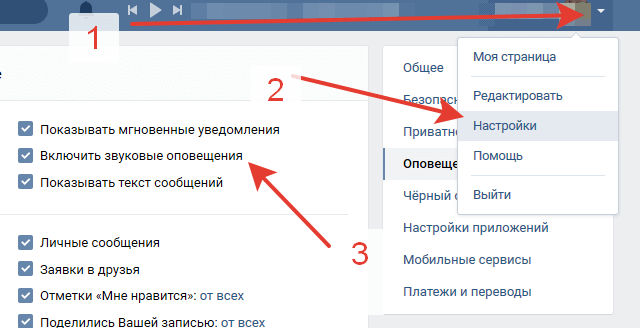 Помните, что в большинстве случаев нужно обновить страницу, чтобы изменения вступили в силу.
Помните, что в большинстве случаев нужно обновить страницу, чтобы изменения вступили в силу.
Перезапустите браузер
Иногда даже самые простые шаги помогают решить проблему. Попробуйте перезагрузить браузер и, возможно, проблема исчезнет.
Если вы работаете на своём компьютере или мобильном устройстве уже продолжительное время, его перезагрузка может помочь в решении проблем.
Убедитесь, что пользуетесь актуальной версией браузера
Если вы пользуетесь устаревшей версией браузера, возможно проблема уже была исправлена в обновлении и в актуальной версии вы не увидите данной ошибки. Убедитесь, что вы обновляете ваш браузер регулярно.
Также вы можете прочитать список изменений в тестовой сборке, публикуемый в нашем блоге. Актуальные исправления и новые функции тестируются в тестовых сборках перед тем, как попасть в стабильную версию браузера. В этом случае вам нужно просто подождать, когда будет выпущена очередная стабильная версия Vivaldi.
Проверьте работу браузера с другим профилем
В десктопной версии иногда расширения или некоторые комбинации настроек могут создать проблему. Чтобы определить это попробуйте открыть проблемный веб-сайт или воспользоваться неработающей функцией используя гостевой профиль или новый пользовательский профиль.
Чтобы определить это попробуйте открыть проблемный веб-сайт или воспользоваться неработающей функцией используя гостевой профиль или новый пользовательский профиль.
Отключите расширения
Расширения довольно часто служат причиной проблем в десктопной версии браузера. Это одна из причин, почему в Vivaldi так много встроенных функций – это позволяет избежать проблем, создаваемых сторонними расширениями.
Чтобы отключить расширения, откройте меню Vivaldi > Инструменты > Расширения и отключите все расширения в правом нижнем углу карточек расширений.
Если проблема не повторяется с отключенными расширениями, попробуйте включать их одно за другим, чтобы определить, какое из них создаёт проблему.
Включите (сторонние) Cookies
Cookies используются не только для того, чтобы следить за пользователями. Иногда веб-сайтам для полноценной работы требуются сторонние Cookies, размещённые на других ресурсах. Например, встроенные видео или секция комментариев блога Vivaldi.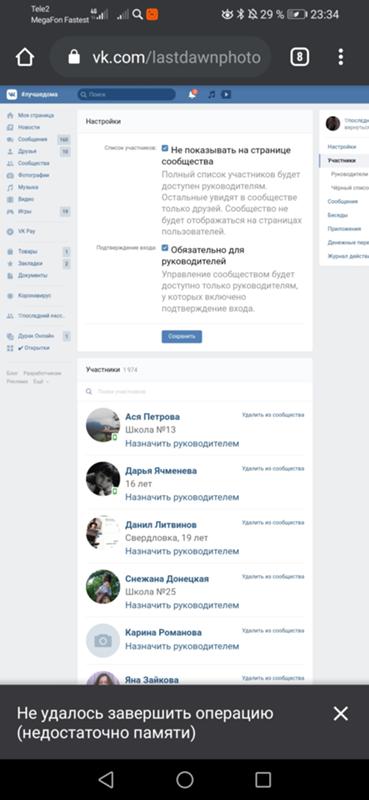
В Vivaldi все сторонние cookies блокируются по умолчанию в Приватном окне. Просмотреть и измененить настрйки cookies можно в меню Настройки > Приватность > Cookies.
Отключите блокировку слежки и рекламы
Также функциональность веб-сайтов может зависеть от некоторых элементов слежки, отключенных встроенным Блокировщиком слежки и/или рекламы. Используйте иконку Блокировщика в левой части адресного поля, чтобы временно отключить блокировку для тестирования проблемного веб-сайта.
Очистите данные просмотра
Веб-сайты обновляются довольно часто, при этом в браузере может оказаться устаревшая информация, сохранённая в кэше или в Cookies. Это может вызвать проблемы отображения веб-сайта и даже иногда нарушить функциональность.
Кроме того, старые данные о просмотренных веб-сайтах занимают место в памяти вашего устройства, поэтому время от времени их удаление может положительно повлиять на скорость браузера.
Чтобы очистить кэш и Cookies на компьютере, нажмите кнопку Удалить данные просмотра в верхнем правом углу Менеджера истории или откройте меню Vivaldi > Инструменты > Удалить данные просмотра.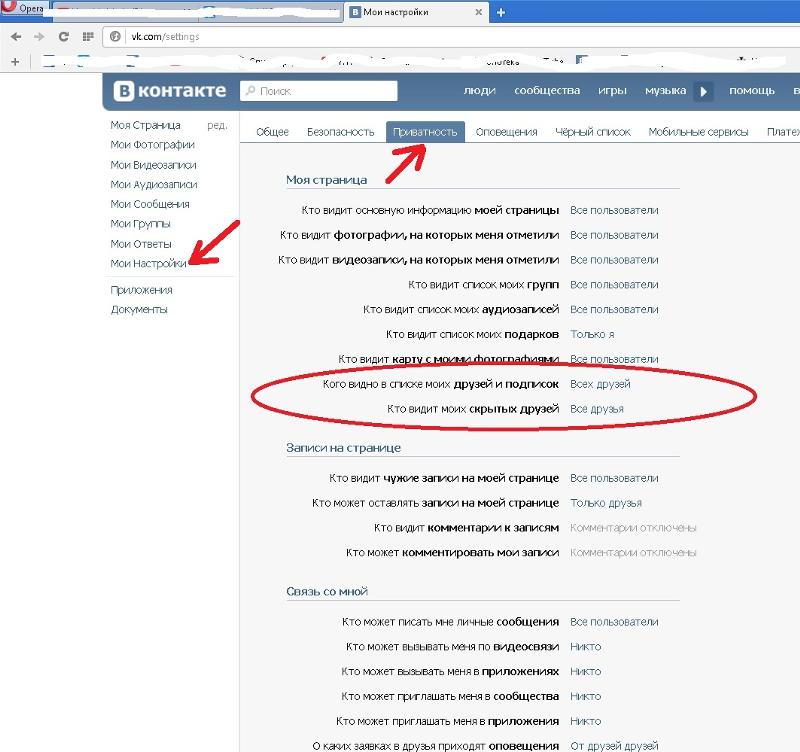
Проверьте в другом браузере
Вы можете установить другую версию Vivaldi для тестирования проблемы. Лучше всего проверять ошибки в свежей сборке тестовой версии, ведь если ошибка исправлена в ней, вам требуется только немного подождать свежей стабильной версии браузера, чтобы избавиться от проблемы. В Windows вы можете также установить любую версию Vivaldi в автономном режиме Standalone. В macOS и Linux вы можете легко запускать стабильные и тестовые версии одновременно.
Учитывая, что Vivaldi основан на Chromium, иногда проблемы наследуются из его кода. Если это так, вы сможете воспроизвести проблему в другом браузере, основанном на Chromium. Если это так — сообщите о проблеме команде разработчиков Chromium.
Проверьте ваши программы для безопасности
Убедитесь, что ваша антивирусная программа обновлена и не блокирует работу Vivaldi. Если ваша антивирусная программа говорит вам, что Vivaldi небезопасен, скорее всего она ошибается. В этом случае поменяйте настройки антивирусной программы — они могут быть слишком строгими. Читайте подробнее в наших ответах на частые вопросы о безопасности.
Читайте подробнее в наших ответах на частые вопросы о безопасности.
Обнаружили ошибку?
Если вы выполнили все вышеописанные шаги и всё ещё способны воспроизвести проблему, пришло время обсудить её на нашем форуме. Другие пользователи браузера могут протестировать вашу проблему на своих устройствах и подтвердить наличие проблемы или подсказать её решение. Также кто-то может сказать — известно ли разработчикам об этой проблеме или требуется создать сообщение об ошибке.
Для создания сообщения об ошибке следуйте нашим инструкциям по созданию сообщений об ошибке и затем отправьте его со страницы vivaldi.com/bugreport.
Let us know if something’s missing from this article. That’s the only way we can improve.
How-to-Crash-Discord-Server-Google Suce
AllevideosBildernewsmapsShoppingBücher
SUNOPTIONEN
Как разбить чей-то Дискорд :)-YouTube
WWW.Youtube.com ›Смотреть
30.12.202020202 не могу скачать видео и загрузить их в дискорд, это не сработает.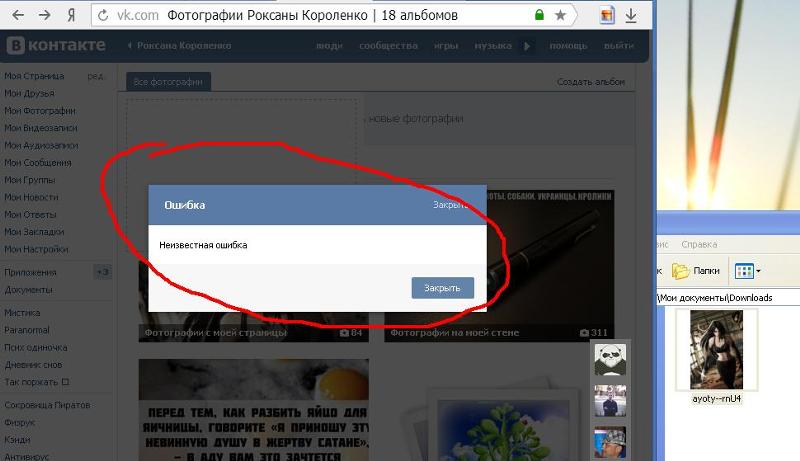 Должен …
Должен …
Добавлено: 1:23
Прислан: 30.12.2020
Ähnliche Fragen
Что вызывает сбой Discord?
Почему происходит сбой Discord, когда я нажимаю на пользователя?
Как мне вывести сервер из строя?
Может ли произойти сбой сервера Discord?
Это видео вызывает сбой Discord, и я не знаю почему! — YouTube
www.youtube.com › смотреть
07.11.2022 · Да, вы включаете это видео, и ваш Discord падает. … Сервер Discord https://discord.gg …
Добавлено: 4:10
Прислан: 07.11.2022
Как сломать сервер Discord: на что обращать внимание и чего избегать?
www.onecomputerguy.com › Советы и рекомендации
Вы можете решить проблему сбоя сервера, переустановив настольное приложение или выйдя из системы и вернувшись в веб-версию. Проверка приложения на наличие доступных обновлений, …
Как вы можете сломать Discord… · Как решить проблему с… · Переустановка приложения
Discord Crash Ссылка: r/discordapp — Reddit
www. reddit.com › discordapp › комментарии › mlpfdq
reddit.com › discordapp › комментарии › mlpfdq
06.04.2021 · Итак, дискорд-сервер моего друга только что заспамили этой ссылкой. Кажется, вылетает только на настольном клиенте discord, на мобильном и …
Сбой Discord при нажатии на сервер: r/discordapp — Reddit
Сбой Discord при входе на сервер: r/discordapp — Reddit
Сбой Discord при попытке перейти к настройкам сервера или щелчку правой кнопкой мыши …
Как сделать сломать дискорд-бота? : r/Discord_Bots — Reddit
Добавить сообщение с www.reddit.com
Вот как можно разбить Discord [Работает 2022] — DSL
discordserverlists.com › discord-crasher
Аварийный сбой Discord, который приведет к полному сбою вашего приложения Discord. Работа на Windows, Android с использованием видео, gif или изображения.
discord-crash · GitHub Topics
github.com › темы › discord-crash
Простенькая программа для создания «битого видео» из-за которого вылетает дискорд и браузер.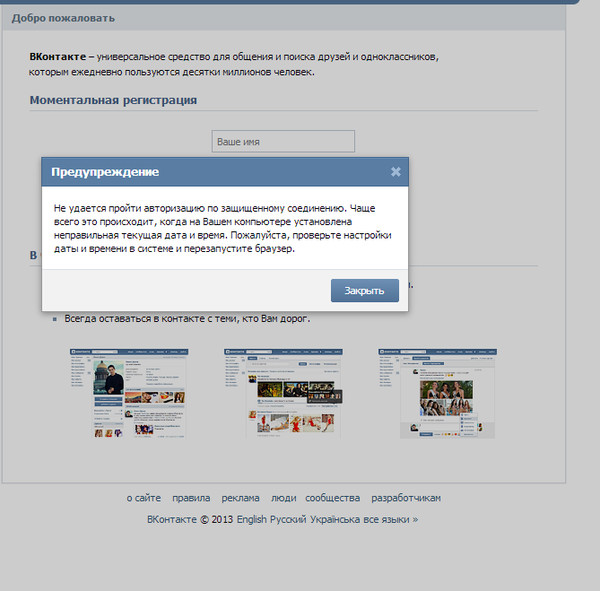 .. Мега функциональный краш-бот discord сервера с тонкая настройка.
.. Мега функциональный краш-бот discord сервера с тонкая настройка.
Как сломать сервер Discord? | Получить этот компьютер — GetThatPC
getthatpc.com › как сломать сервер раздора
08.07.2022 · Приложение может аварийно завершить работу, если вы быстро отправляете два или более GIF-файла в Discord. Вы можете избежать этой ошибки, вставив GIF-файлы в группу …
Как сломать мой сервер — Quora
www.quora.com › Как-сделать-мой-сбой-сервер
Discord — это Сеть P2P*. Конечно, у них есть ваш IP-адрес. А у тебя их. Никто не заботится. Что вы должны сделать? Перестаньте бояться и скажите им …
Как разбить чей-то раздор с помощью видео|Поиск в TikTok
www.tiktok.com › Откройте для себя
Откройте для себя короткие видеоролики, связанные с тем, как разбить чей-то раздор с помощью видео на TikTok. ; как сделать видео с кем-то звук. 6715 просмотров; показать некоторые ❤ к этому видео. 414 …
сбой при наборе текста после сегодняшнего обновления — поддержка Discord
support.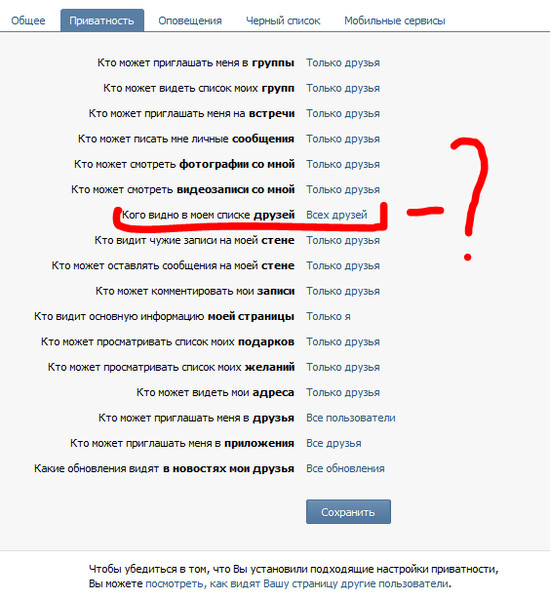 discord.com › en-us › сообщество › сообщения
discord.com › en-us › сообщество › сообщения
Discord систематически падает, если сообщение, которое вы печатаете, становится достаточно длинным … один особенно дьявольски. произойдет сбой на последнем посещенном канале, …
ähnliche suchanfragen
Discord Crash Video Скачать
Discord Crash Dif
Видео, которое сбивает Discord Download 2022
Crash Codes для Discord
Discord Crasher
Discord Discord Discord Discord Discord Discord Discord Discord Discord444449494494 Discord Discord Discord Discord Discord494 серверный аварийный бот
Начальник HAL отмахивается от замечаний В. К. Сингха о сбое Mirage 2000
- Главная
- Состояние
Team Udayavani, 21 февраля 2019 г., 10:20 IST
Бангалор : Председатель и управляющий директор Hindustan Aeronautics Limited Р. Мадхаван в четверг отмел замечания государственного министра иностранных дел В. К. Сингха о крушении Mirage 2000 , заявив, что инцидент был не таким, как о нем сообщалось в СМИ, и он будет ждать завершения следственной комиссии.
«Наши возможности ничем не уступают другим. На этих фронтах недостатка нет. Такие комментарии может оставить любой. Были сообщения в СМИ после крушения Mirage, но мы решили ничего не говорить, пока не будет завершена CoI (суд дознания)», — сказал он журналистам здесь.
«Авария произошла не так, как о ней сообщали в СМИ, и люди обвиняли HAL, не зная всех фактов», — добавил Мадхаван.
Сингх, командующий армией в отставке, раскритиковал HAL после недавнего крушения Mirage 2000 в Бангалоре, сказав: «Посмотрите на состояние HAL. Два наших пилота погибли. Извините, но программы в HAL опаздывают на три с половиной года.
«На взлетно-посадочную полосу отваливаются части самолетов. Это способность? С другой стороны, мы говорим, что HAL не выполняет работу (Rafale)», — сказал он.
В результате крушения погибли два пилота — командиры эскадрильи Самир Аброл и Сидхарт Неги, которые были прикомандированы к Центру испытаний самолетов и систем (ASTE).
Эти двое были в испытательном полете Миража, модернизированного HAL.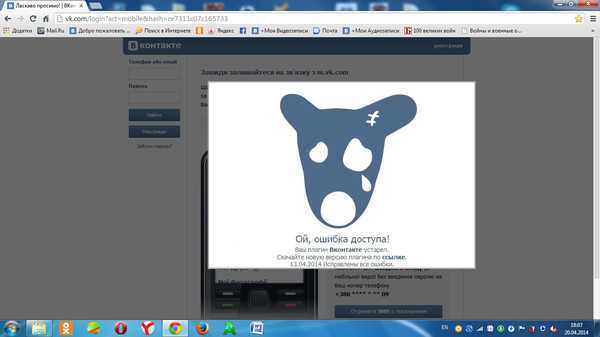
Отвечая на вопрос, Мадхаван сказал, что политическая ссора из-за Rafale не повлияла на моральный дух и деловые перспективы подразделения государственного сектора.
«Да, нам действительно плохо, когда говорят плохие вещи, но на нас это не влияет. Наши сотрудники и менеджеры среднего звена полны энтузиазма. Это также не влияет на наш бизнес», — добавил он.
Отвечая на не очень хорошее финансовое состояние HAL, старший сотрудник HAL Шекар Сриватса сказал, что проблем на этом фронте нет, добавив, что денежные потоки пострадали из-за задержки выплат четырьмя клиентами. включая армию, флот и военно-воздушные силы.
Однако после объявления нового бюджета ситуация изменится к лучшему, сказал он, добавив, что компания работает над использованием имеющегося оборотного капитала.
Шриватса также сказал, что у HAL есть много экспортных клиентов, которые довольны этим.
На вопрос, обращались ли с блоком питания плохо или его игнорировали, Мадхаван ответил, что в этом случае компания не получила бы много заказов.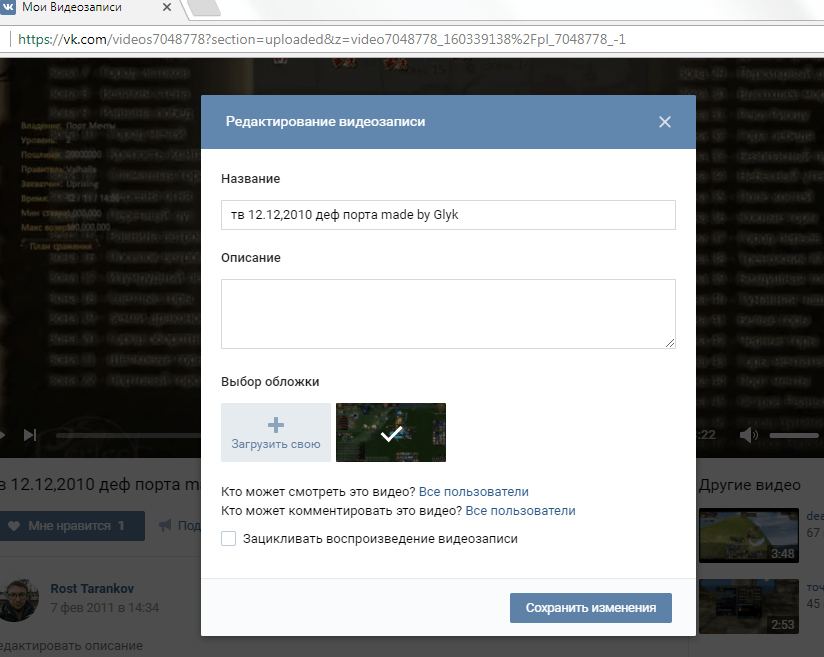
«Если бы нас игнорировали, мы бы не получали заказов, которые получаем», — сказал он.
Отвечая на вопрос о человеко-часах HAL для создания Rafale, Мадхаван сказал, что всегда есть кривая обучения, и не следует сравнивать первый самолет HAL с сотым самолетом других.
«Нельзя сравнивать наш первый самолет с чьим-то сотым самолетом. Всегда есть кривая обучения для первого. Если посмотреть на Су-30, то у нас человеко-часов меньше, чем у производителя оригинальной техники. Так что надо сравнивать наши 50-е самолеты с их 50-ми и так далее», — сказал он.
«Кроме того, наша стоимость рабочей силы очень низкая по сравнению с ними, и, кроме того, стоимость рабочей силы является очень небольшой составляющей проекта», — добавил он.
Отвечая на другой вопрос, Мадхаван сказал, что HAL больше не интересуется проектом Rafale на текущем этапе.
«Зачеты и прямые закупки нас не интересуют. Это было решение правительства принять это как прямую покупку, и мы в этом не заинтересованы.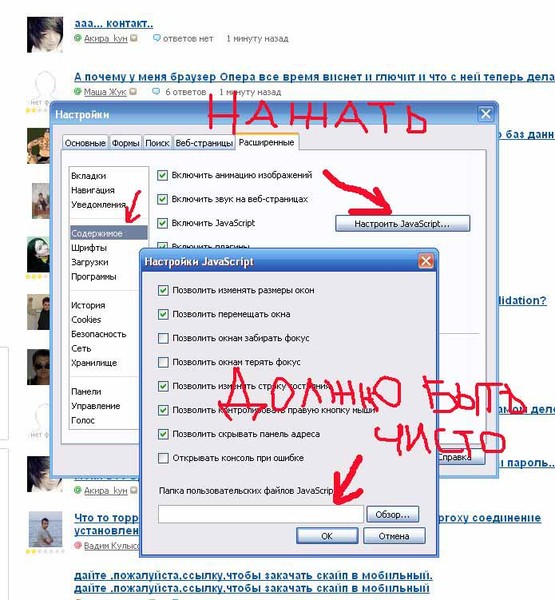 Если это станет для нас бизнесом, мы будем в этом заинтересованы», — добавил он.
Если это станет для нас бизнесом, мы будем в этом заинтересованы», — добавил он.
Удаявани теперь есть в Telegram. Нажмите здесь, чтобы присоединиться к нашему каналу и быть в курсе последних новостей.
Главные новости
Похожие статьи Более
Уллал: Двое погибли, еще двое ранены в жуткой аварии возле Коли
Конституционный статус Тулу: сформирован комитет во главе с доктором Моханом Альвой, говорит Мин Сунил Кумар
Каркала: автобусные кондукторы ссорятся на виду у всех, видео становится вирусным
Не знаю, о чем говорит Амит Шах: министр Гоа о заявлении Мхадеи о разрешении спора
PM откроет Индийскую энергетическую неделю 6 февраля в Бангалоре
ОБЯЗАТЕЛЬНО СМОТРЕТЬ
Коллур Мукамбика получит новую Ратху через 400 лет
Предупреждение жителей деревни о бойкоте выборов на дороге
Песочное искусство | Мальпе Бич Утсава 2023 | Удупи – Удаявани
Различные конкурсы, мероприятия на пляже Уцава!
Король мелодий Раджеш Кришнан
Последние дополнения
Маршал авиации А.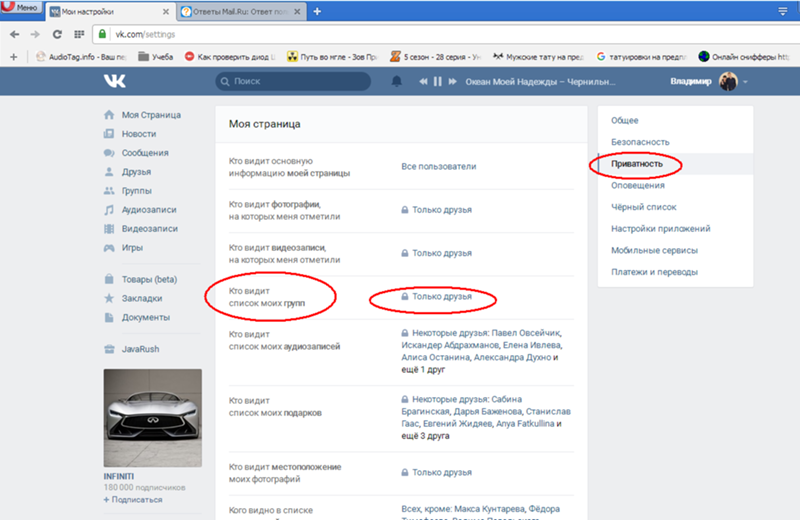

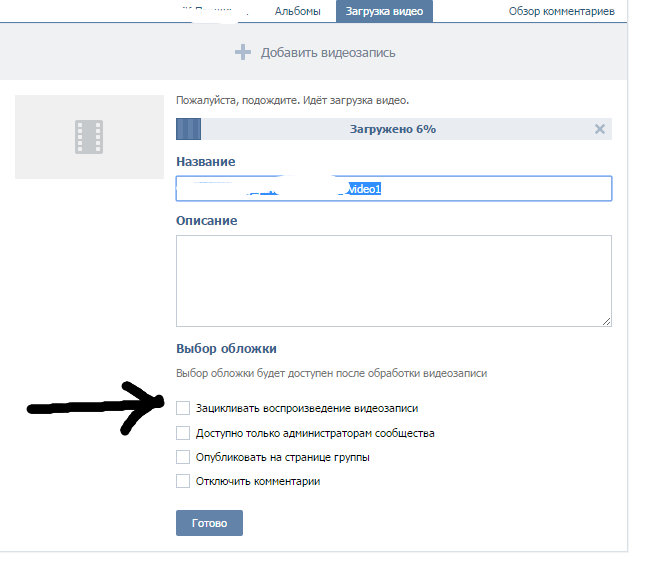 Кликните по нему ЛКМ, чтобы деактивировать ненужный элемент.
Кликните по нему ЛКМ, чтобы деактивировать ненужный элемент.